Ai2019怎样让AI文件转入到PS中还是矢量图?
溜溜自学 平面设计 2022-03-08 浏览:1126
大家好,我是小溜,AI2019怎样让AI文件转入到PS中还是矢量图?两个软件分别处理矢量图和位图,但是因为是同一家公司的,所以实际可以互通的。下面小溜就给大家演示一下,Ai让AI文件转入到PS中还是矢量图的操作方法,希望本文内容可以帮助到大家。
想要更深入的了解“PS”可以点击免费试听溜溜自学网课程>>
工具/软件
电脑型号:联想(Lenovo)天逸510S; 系统版本:Windows7; 软件版本:AI2019、PS2019
方法/步骤
第1步
打开AI软件,新建一个文档,并且这里创建任意形状作为示范。
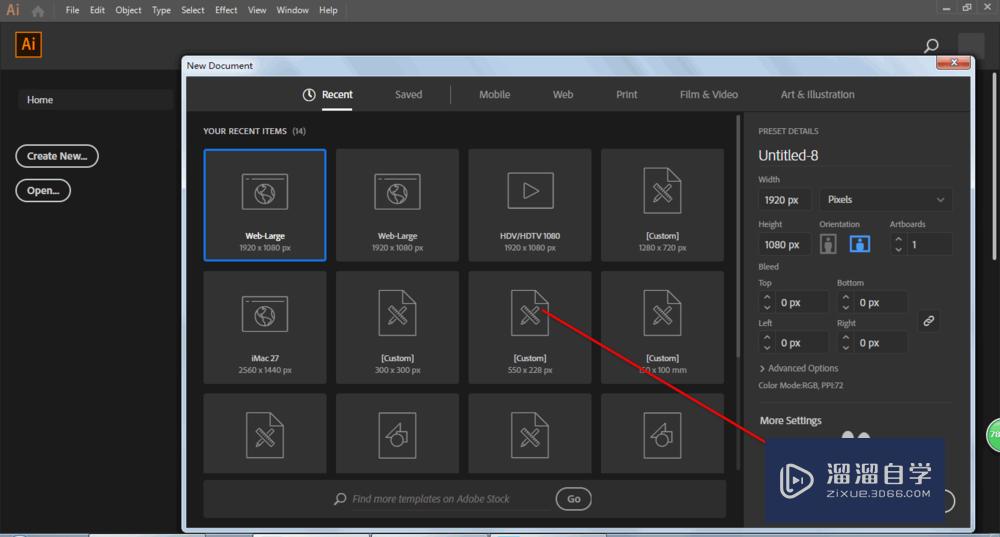
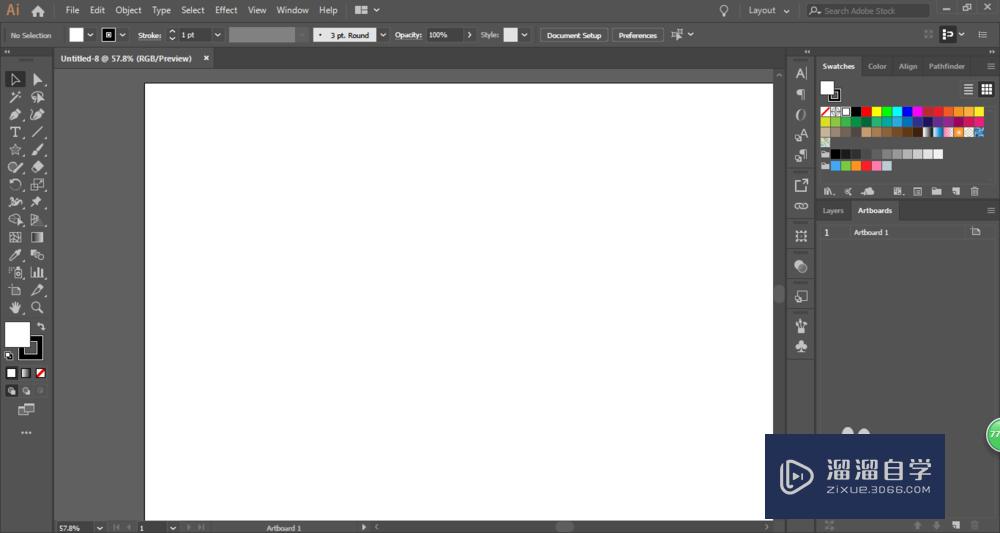
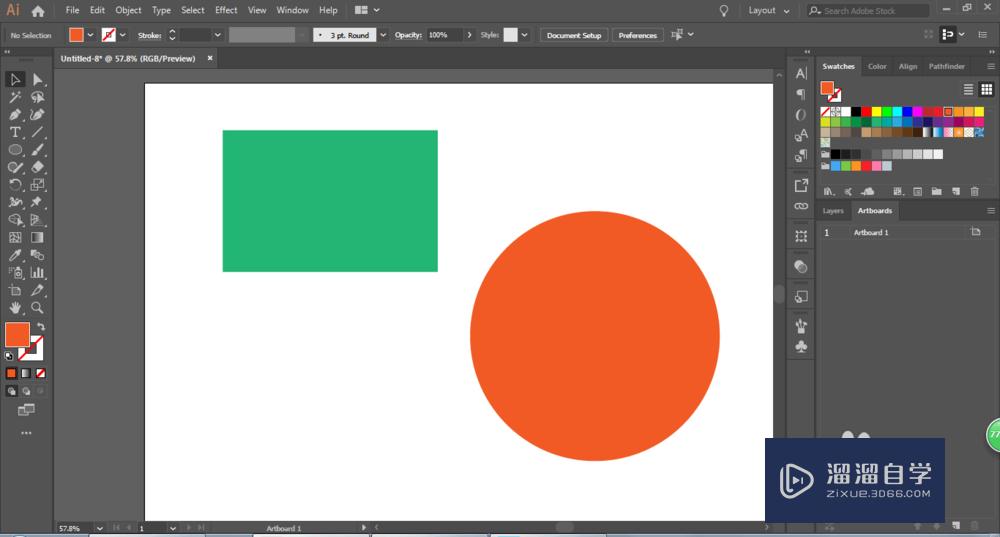
第2步
同时打开PS软件,创建一个任意大小的文档作为示范。
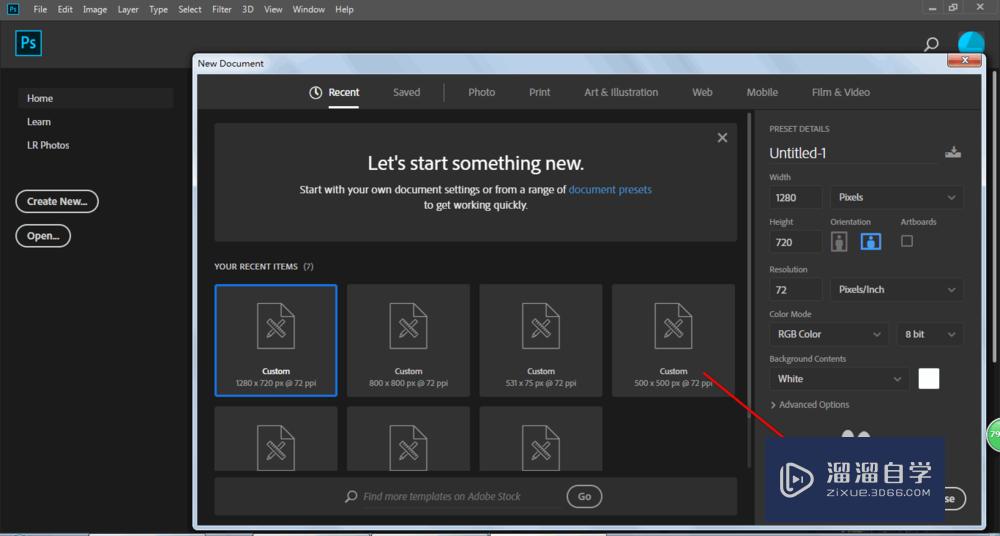
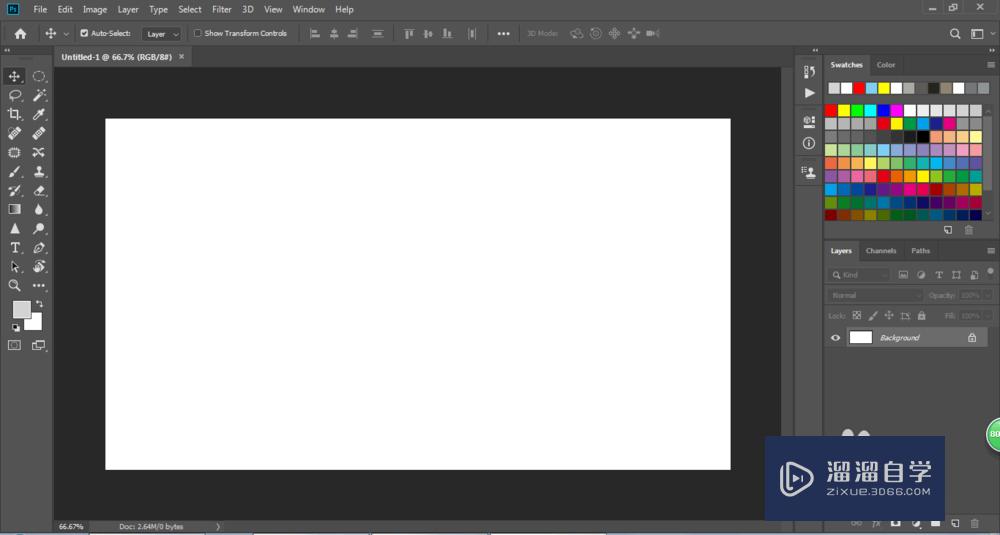
第3步
在AI软件里用选择工具选择其中一个形成,按CTRL+C。来到PS软件,按CTRL+V,这个时候就复制过来了。这个时候会显示矢量智能对象。
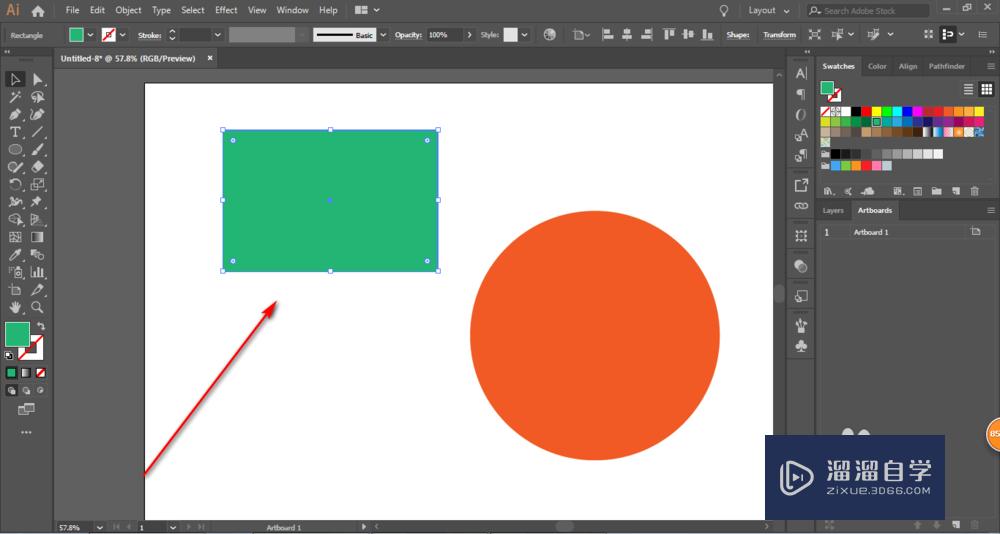
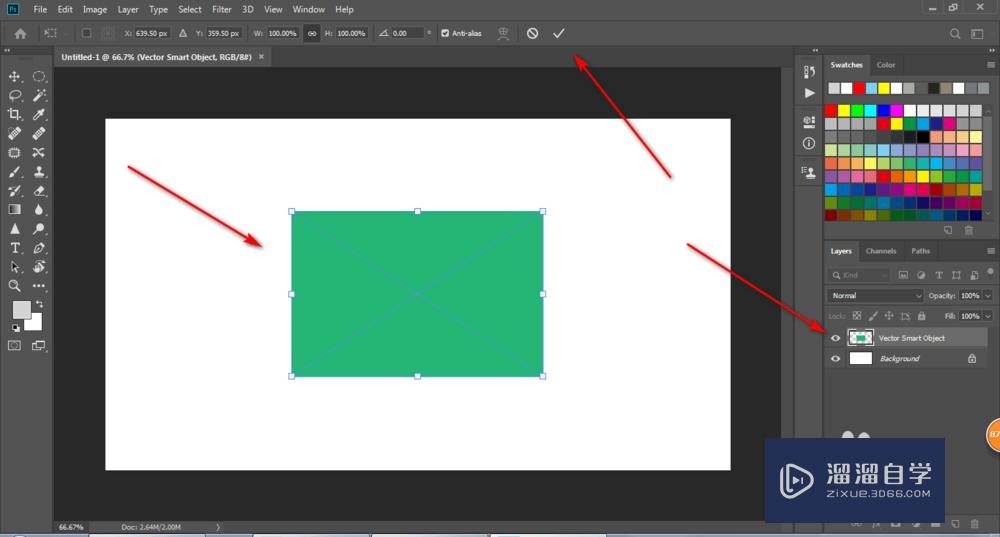
第4步
这里在AI软件创建一个很小的文字再演示一下,复制过来PS的时候会提示格式,我们要选择智能对象。
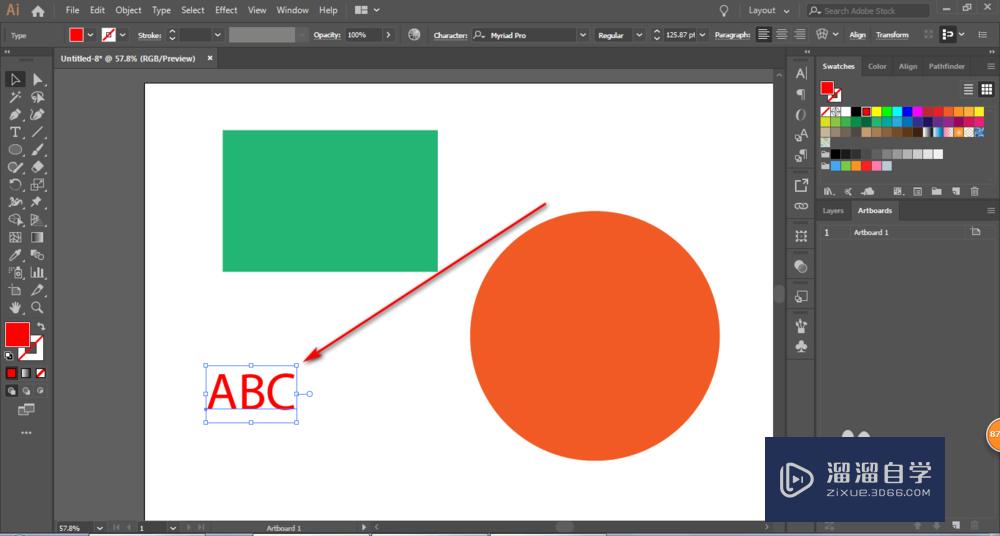
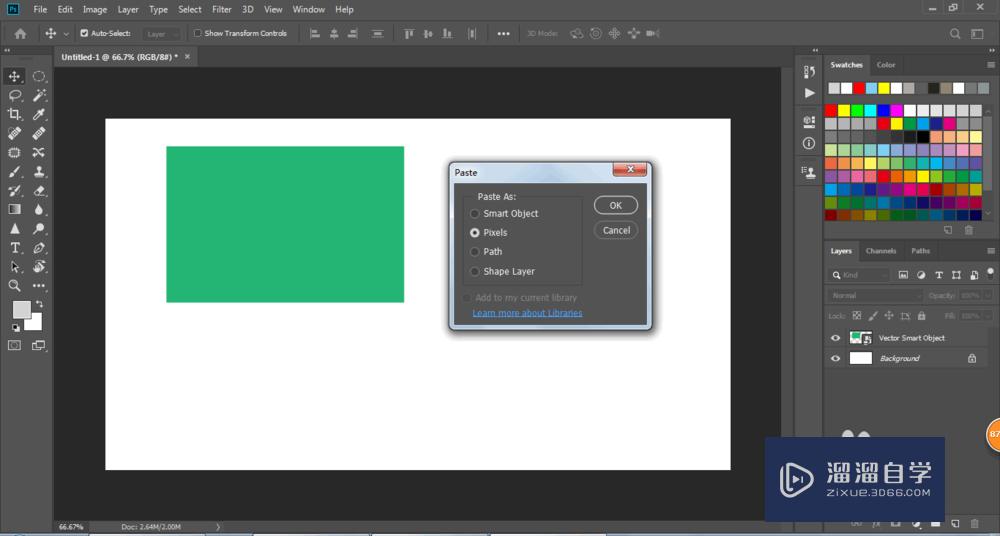
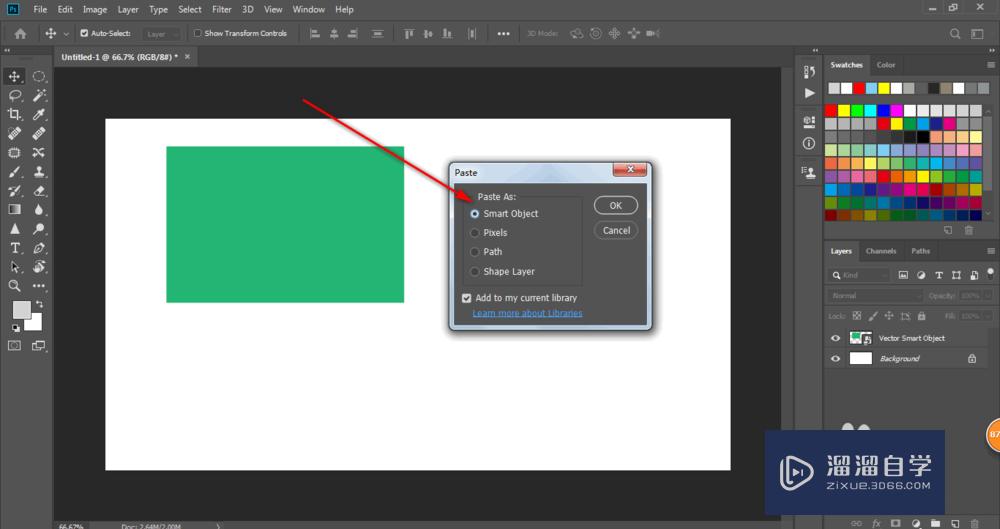
第5步
只要是智能对象,那么放大缩小都不会受到像素的影响,依旧是矢量图。
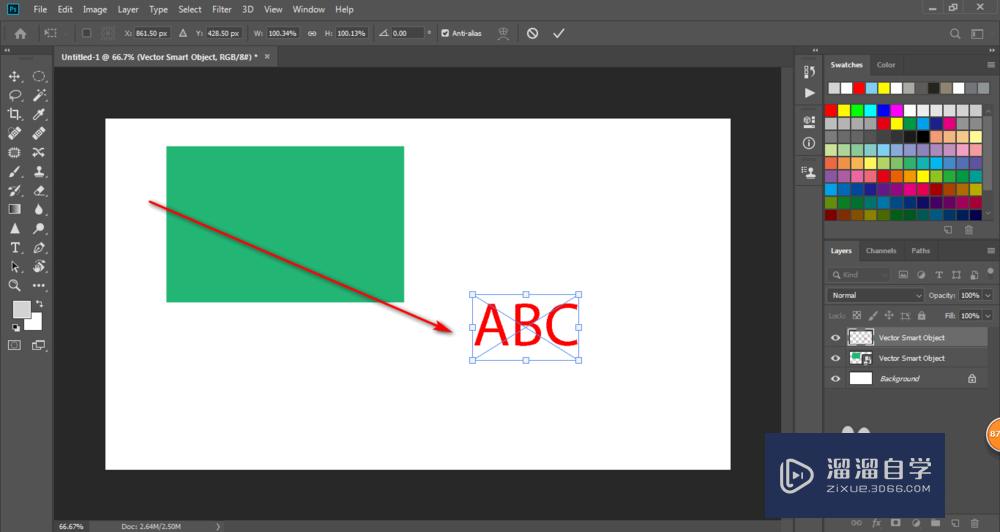
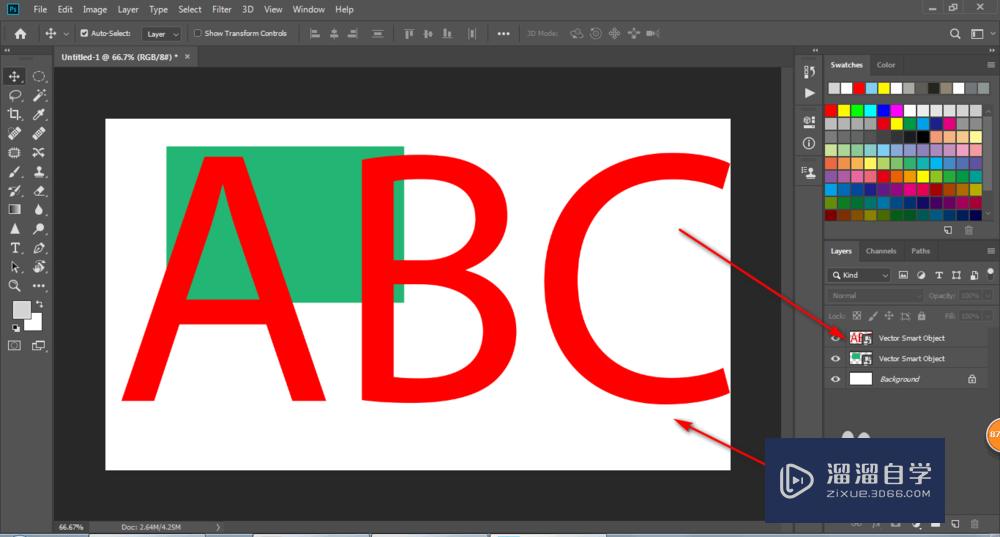
温馨提示
以上就是关于“Ai2019怎样让AI文件转入到PS中还是矢量图?”全部内容了,小编已经全部分享给大家了,还不会的小伙伴们可要用心学习哦!虽然刚开始接触PS软件的时候会遇到很多不懂以及棘手的问题,但只要沉下心来先把基础打好,后续的学习过程就会顺利很多了。想要熟练的掌握现在赶紧打开自己的电脑进行实操吧!最后,希望以上的操作步骤对大家有所帮助。
相关文章
距结束 06 天 08 : 19 : 10
距结束 01 天 20 : 19 : 10
首页










